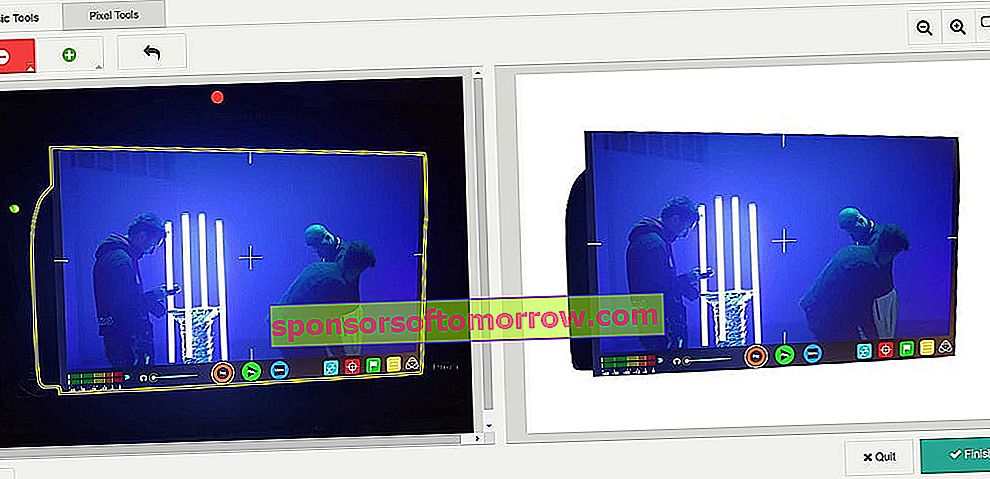Das Entfernen des Hintergrunds von einem Bild ist normalerweise eine heikle Aufgabe und manchmal ziemlich mühsam. Diejenigen, die auf diesem Gebiet besser ausgebildet sind, werden wissen, wie schwierig es manchmal ist, den Umriss eines Bildes mit dem Werkzeug "Zauberstab" oder "Magnetisches Lasso" im Fall des berühmten Photoshop auszuwählen und dies mit Präzision zu tun notwendig , um das Löschen wichtiger Details zu vermeiden .
Für alle werden wir heute über verschiedene Anwendungen und Tools sprechen , die gleichermaßen nützlich sind, ohne in die klassischen zu fallen, die jeder bereits kennt. Und das Beste ist, dass Sie für keine dieser Optionen sie herunterladen müssen.
Als Nächstes zeigen wir Ihnen verschiedene Optionen, mit denen Sie den Hintergrund entfernen und eine PNG-Datei erhalten können , mit der Sie Ihr Bild ohne Hintergrundinhalt und ohne so umständlich isolieren können. Lesen Sie dieses Special weiter, um alle Details zu erfahren. Lass uns da hin gehen!
Remove.bg
Wir haben mit Remove.bg begonnen, einer Website, die exklusiv für diesen Zweck erstellt wurde. Der Dienst funktioniert dank künstlicher Intelligenz und ermöglicht es, in sehr kurzer Zeit jeden Hintergrund aus einem Bild zu entfernen . Natürlich ist es auf Menschen beschränkt. Wenn wir es also mit dem Foto eines Objekts oder eines Tieres verwenden möchten, wird es es einfach ablehnen.
Obwohl das System nicht zu 100% effektiv ist , da es die Zahlen nicht immer so gut umreißt, wie wir es uns wünschen, insbesondere bei schlecht definierten Hintergründen, liefert es in den meisten Fällen ein recht zufriedenstellendes Ergebnis.
Zusammenfassend ist dies ein sehr nützliches und einfaches kostenloses Online-Tool für alle Arten von Benutzern. Um damit zu arbeiten, müssen wir eine Reihe von Anweisungen ausführen:

- Zunächst müssen wir nur das Foto hochladen, das wir bearbeiten möchten (oder es über einen Weblink einfügen), und in wenigen Sekunden erkennt das System die menschliche Figur und schneidet sie für uns aus.

- Darüber hinaus können wir verschiedene Fotobearbeitungs- und Retuschierwerkzeuge anwenden, indem wir auf die Schaltfläche "Bearbeiten" klicken. Wie Sie im Bild sehen können, haben wir verschiedene Möglichkeiten, den Hintergrund unseres zugeschnittenen Bildes zu ändern, z. B. den Hintergrund mit einer Reihe von Standardfarbvorlagen oder sogar einem anderen Bild, das wir gespeichert haben .
- Wenn wir mit dem Ergebnis zufrieden sind, müssen wir das Foto nur im PNG-Format mit transparentem Hintergrund herunterladen und haben es für unsere Montagen bereit.
Hintergrundbrenner
Background Burner ist ein weiteres kostenloses Online-Tool, mit dem wir den Hintergrund schnell von jedem Bild oder Foto entfernen können. Führen Sie dazu einfach die folgenden Schritte aus:

- Wir greifen auf die offizielle Website von Background Burner zu.
- Wir klicken auf die blaue Schaltfläche "Wählen Sie ein Foto" am rechten Rand der Seite oder ziehen unser Bild und legen es in das gepunktete Feld direkt daneben.
- Als nächstes können wir sehen, wie das Werkzeug den Hintergrund automatisch ziemlich genau aus dem Bild entfernt. Wir haben mehrere Ergebnisse zur Auswahl, aber wenn wir zusätzliche Änderungen vornehmen möchten, müssen wir nur auf die Schaltfläche "Nachbessern" klicken , die sich unter jedem der resultierenden Bilder befindet.
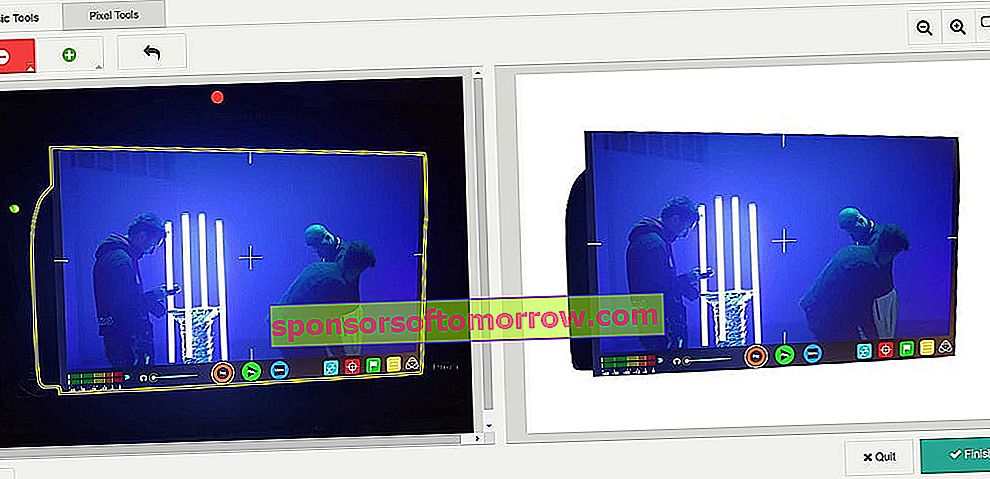
- Wenn wir die Option „Basiswerkzeug“ wählen, verwenden wir die Werkzeuge „Vordergrund markieren“ (grün) und „Hintergrund markieren“ (rot), um die Teile des Bildes zu definieren, die Sie löschen oder unverändert lassen möchten . Um die Änderungen zu übernehmen, bewegen Sie den Cursor einfach über die Bildoberfläche, als wäre es das Pinselwerkzeug.
- Wenn wir nun die Schaltfläche Pixel Tool wählen, erhalten Sie ein viel genaueres Ergebnis. Mit den Optionen "Poligon Mask Eraser" und "Poligon Mask Restorer" können wir mehrere Linien zeichnen, um eine polygonale Kontur zu bilden , die wir später entfernen oder in das Bild integrieren. Diejenigen, die mit Photoshop umgehen, werden sie stark an das Magnetic Lasso-Werkzeug erinnern, obwohl sie die Entfernungen sparen
- Wenn wir mit dem Ergebnis in der Vorschau des Bildes bereits zufrieden sind, klicken wir auf die grüne Schaltfläche "Anmelden", um das Foto herunterzuladen. Wir müssen ein kostenloses Konto erstellen, um unsere Arbeit zu speichern, aber es ist kein größeres Rätsel. Viel weniger, wenn Sie über Ihre Facebook- oder Google-Konten zugreifen .
Online Photocissors
Die dritte Referenz in dieser Liste enthält einige Optionen, aber möglicherweise ist ihre Verwendbarkeit etwas komplizierter als die anderen. Wie die anderen Tools ist diese Anwendung jedoch auf das Zuschneiden von Elementen eines Fotos spezialisiert und steht kostenlos online zur Verfügung , obwohl sie auch eine herunterladbare Version für Windows und Mac enthält.

Um mit Online Photocissors arbeiten zu können, müssen wir Folgendes tun:
- Es ist logisch, dass Sie zuerst unser Bild hochladen. Das Tool arbeitet mit JPG- und PNG-Dateien.
- Als nächstes müssen wir grün malen, was wir behalten wollen, und rot, was wir beseitigen wollen. Wir können beide Farben kombinieren, um eine möglichst personalisierte Auswahl zu erzielen.
- Darüber hinaus haben wir verschiedene Optionen, die die Aufgabe erleichtern, z. B. die Option Lupe zur besseren Visualisierung der Arbeitstabelle oder die Schaltfläche Rückgängig und Wiederherstellen , falls wir etwas korrigieren müssen. Ebenso wie bei Remove.bg können wir mit Online Photocissors den Hintergrund, den wir gerade unterdrückt haben, durch andere Bilder ersetzen oder Volltonfarben hinzufügen.
Das waren alle Leute. Ich hoffe, Ihnen hat diese Anleitung gefallen und Sie haben einfachere und schnellere Möglichkeiten gefunden, den Hintergrund aus einem Bild zu entfernen. Wenn Sie nicht zu anspruchsvoll sind, eignen sich diese Werkzeuge perfekt für einfache Montagen . Im umgekehrten Fall können Sie jederzeit auf vollständigere Bearbeitungsprogramme zurückgreifen. Und wenn Sie eine andere Website dazu kennen, laden wir Sie natürlich ein, diese in den Kommentaren zu hinterlassen.